什麼是 WordPress 錯誤日誌以及如何使用它們?
已發表: 2020-10-30如果您曾經在使用 Google 搜索過的 WordPress 網站遇到問題,您可能已經看到了以建議您“檢查 WordPress 日誌”開頭的支持文章。 同樣,如果您曾經向 WordPress 主機尋求幫助,他們自己會 a) 要求您的日誌副本或 b) 主動訪問這些日誌以幫助解決您的問題。 那麼,WordPress 日誌到底是什麼,您將如何使用這些日誌來解決您的 WordPress 網站的問題? 讓我們來了解一下!
什麼是 WordPress 錯誤日誌?
WordPress 日誌是一個非常簡單的文件,用於記錄您網站上發生的操作。 通常它是最重要的“錯誤日誌”,因為這是記錄您網站上發生的任何問題的詳細信息的地方。 例如,如果您的網站遇到可怕的“白屏死機”,您可以檢查錯誤日誌以查看記錄的內容。 希望可用數據能夠為您指明錯誤的方向,從而幫助您解決問題。 顯然,這有很大的幫助,因為如果沒有這些數據,在確定您的網站出現問題的原因時,您會有些盲目。
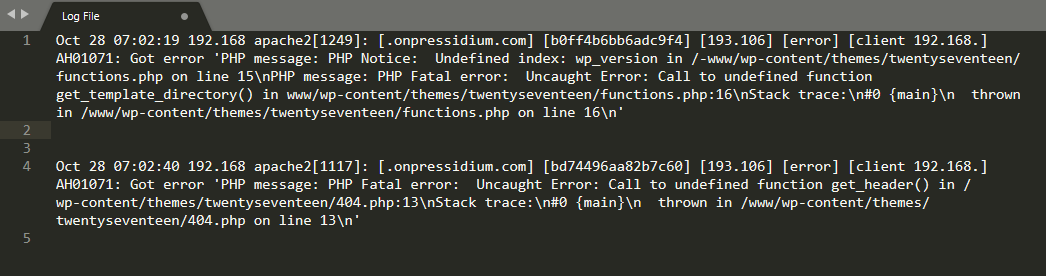
如上面錯誤日誌的屏幕截圖所示,10 月 28 日在這個特定網站中記錄了一個錯誤,該錯誤是由對主題中未定義函數的調用引起的。 該日誌甚至告訴我們哪一行代碼導致了問題,允許網站用戶或託管技術團隊解決此問題。
有哪些類型的 WordPress 日誌?
這不僅僅是關於錯誤日誌(儘管這是本文關注的內容,因為它們是最常用的日誌文件)。 您可以使用一系列日誌,其中包含的信息可用於執行大量操作,例如:
- 在您的網站上找到錯誤
- 幫助解決這些錯誤
- 審核對您網站的訪問
- 監控插件性能
- 跟踪用戶活動
- 以及更多…
一旦您習慣了訪問和閱讀日誌,您會發現檢查這些日誌並利用它們包含的信息將成為第二天性。 日誌確實是 WordPress 的無名英雄。
啟用 WordPress 調試日誌文件
正如我們現在已經確定的那樣,日誌文件(尤其是錯誤日誌文件)可能是非常有用的東西。 奇怪的是,這些日誌文件實際上在大多數新的 WordPress 安裝中都被禁用了。 原因? 記錄您的 WordPress 網站所做的所有事情都會使用大量服務器資源,並且在大多數情況下不需要這些信息,因此關閉這些信息是有意義的,這樣做可以提高您網站的性能。
如果您發現需要對網站上的問題進行故障排除,您首先需要啟用所謂的“調試模式”。 執行此操作的標準方法是訪問您的wp-config.php文件。
注意:在您的網站上進行任何工作之前,請確保您是 a) 使用臨時服務器在您的網站上工作或 b) 已對您的網站進行了適當的備份。
為此,請通過 SFTP 登錄您的站點並前往您的/public_html/文件夾。 在此文件夾中,您將看到一個名為wp-config.php的文件。
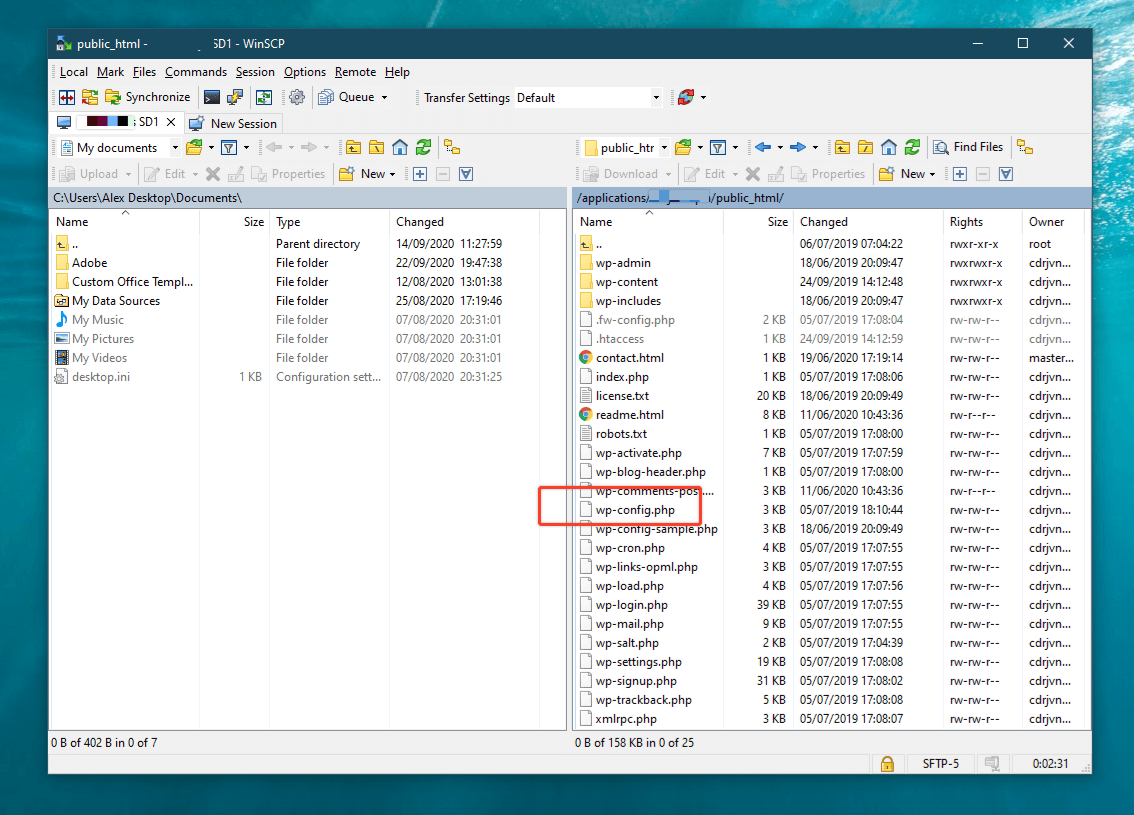
使用您選擇的文本編輯器(例如 Sublime)打開它,然後滾動到第 76 行左右。您應該會看到一些註釋,並且可能會看到一行代碼,內容為define('WP_DEBUG', false); . 包括註釋在內的完整代碼部分將如下所示:
/** For developers: WordPress debugging mode. Change this to true to enable the display of notices during development. It is strongly recommended that plugin and theme developers use WP_DEBUG in their development environments. */ define('WP_DEBUG', false); 要打開 WordPress 調試模式,您需要將false語句更改為true ,以便讀取define('WP_DEBUG', true); . 現在啟用了調試,我們需要告訴 WordPress 自己生成日誌文件。 為此,您需要添加另一行內容為define('WP_DEBUG_LOG', true); . 你會留下這個:
/** For developers: WordPress debugging mode. Change this to true to enable the display of notices during development. It is strongly recommended that plugin and theme developers use WP_DEBUG in their development environments. */ define('WP_DEBUG', true); define('WP_DEBUG_LOG', true);現在調試模式已啟用並正在生成日誌,我們只需要找到它們!

查找錯誤日誌
您閃亮的新調試日誌文件將出現在 /wp-content/ 文件夾中,並且可以通過 SFTP 訪問,就像您在 WordPress 安裝中的任何其他文件一樣。 需要注意的是,此文件僅在發生錯誤時才會出現。 如果一切正常,則不會生成此文件。
所以,你現在手頭有一個等待的遊戲……如果你的網站真的壞了,那麼很快就會出現錯誤並生成日誌文件。 如果錯誤更加模糊並且只是間歇性地發生,那麼您只需要耐心等待它發生。
生成日誌文件後,您可以繼續使用文本編輯器打開它並開始閱讀。 內容可能有點壓倒性,但是,即使您是這方面的初學者,通常也有明確的線索來說明可能導致問題的原因。 在此階段,需要糾正問題或將問題移交給開發人員或您的網絡主機(如果這是他們的支持團隊將協助解決的問題)。
重要 – 完成站點調試後,必須禁用調試模式。 保持打開狀態會不必要地消耗服務器資源並減慢您的網站速度。
調試插件
您可能希望使用一些插件來幫助您進行 WordPress 推薦的調試工作。
調試欄
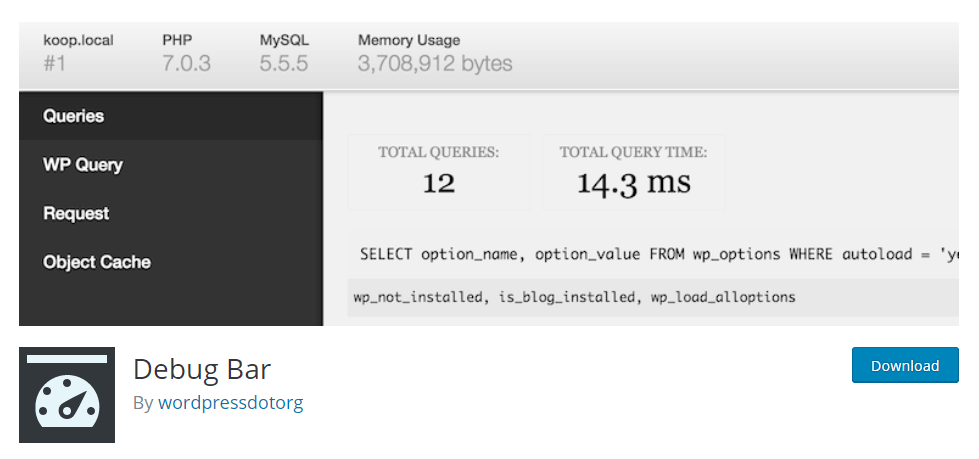
調試欄是 WordPress 自己的插件,因此您可以確信它會與您的網站很好地配合使用。 它向管理欄添加了一個調試菜單,顯示查詢、緩存和其他有用的調試信息。 啟用 WP_DEBUG 後,它還會跟踪 PHP 警告和通知,以便更容易找到它們。 它被描述為開發人員的“必備”!
查詢監視器
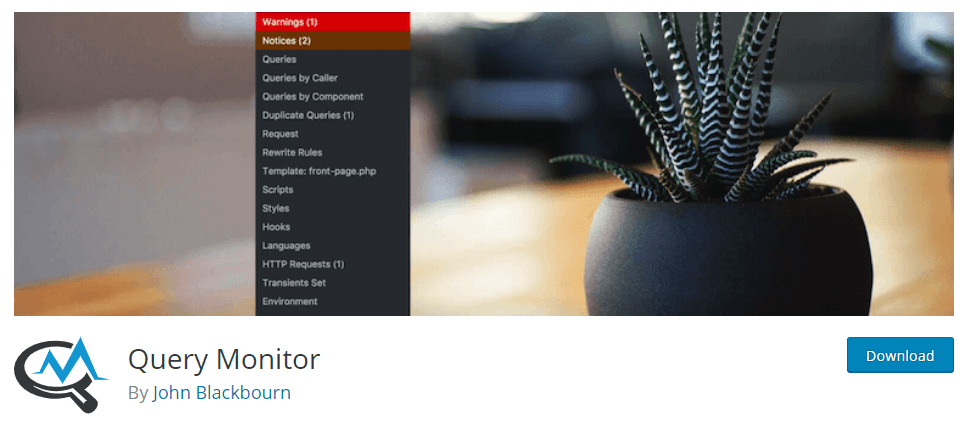
查詢監視器被描述為“WordPress 的開發者工具面板”。 它支持調試數據庫查詢、PHP 錯誤、掛鉤和操作、塊編輯器塊、排隊腳本和样式表、HTTP API 調用等。
除上述內容外,它還包括一些高級功能,例如調試 Ajax 調用、REST API 調用和用戶能力檢查。 它提供了通過插件或主題縮小大部分輸出的能力,使您能夠快速確定性能不佳的插件、主題或功能。
Pressidium 託管網站的錯誤日誌和調試
如果您的網站由 Pressidium 託管,您可以通過儀表板查看訪問和錯誤日誌。 為此,請登錄您的儀表板並前往網站安裝,然後單擊“日誌”。 請記住,如果您的網站上沒有錯誤,您將不會看到記錄的任何錯誤日誌。
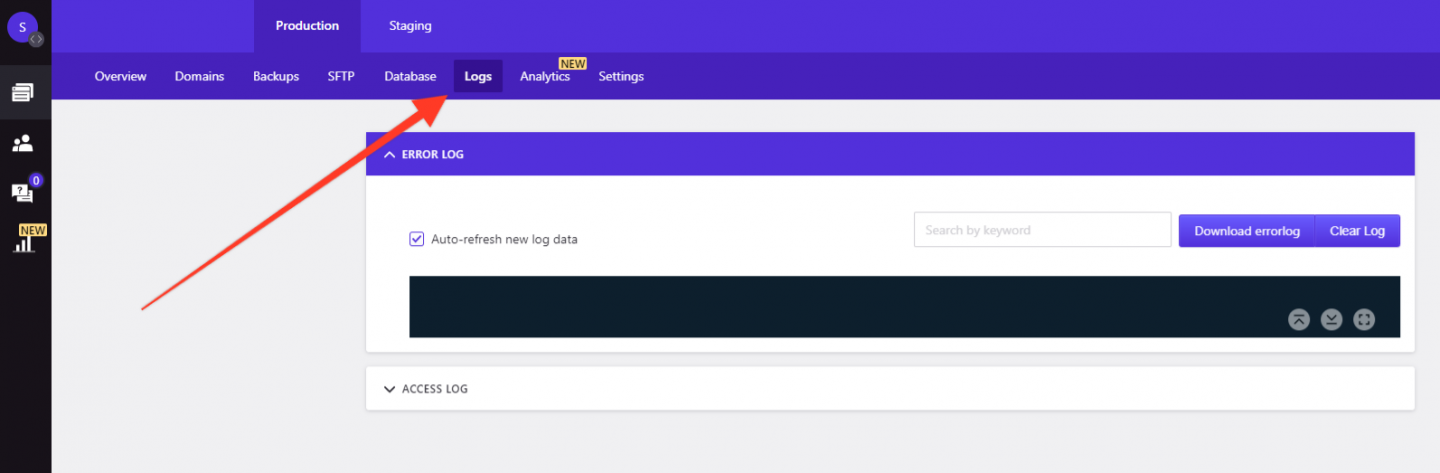
如果您需要更多信息,您可以啟用 WordPress 調試模式,而無需編輯您的wp-config.php文件。 只需前往設置面板並切換 WP_DEBUG 開關。 請記住,調試日誌可能包含大量信息,其中大部分與手頭的任務無關。 由於這些日誌的大小,您可以很快填滿磁盤空間,這會降低您網站的性能。 因此,在完成故障排除後禁用調試日誌非常重要。
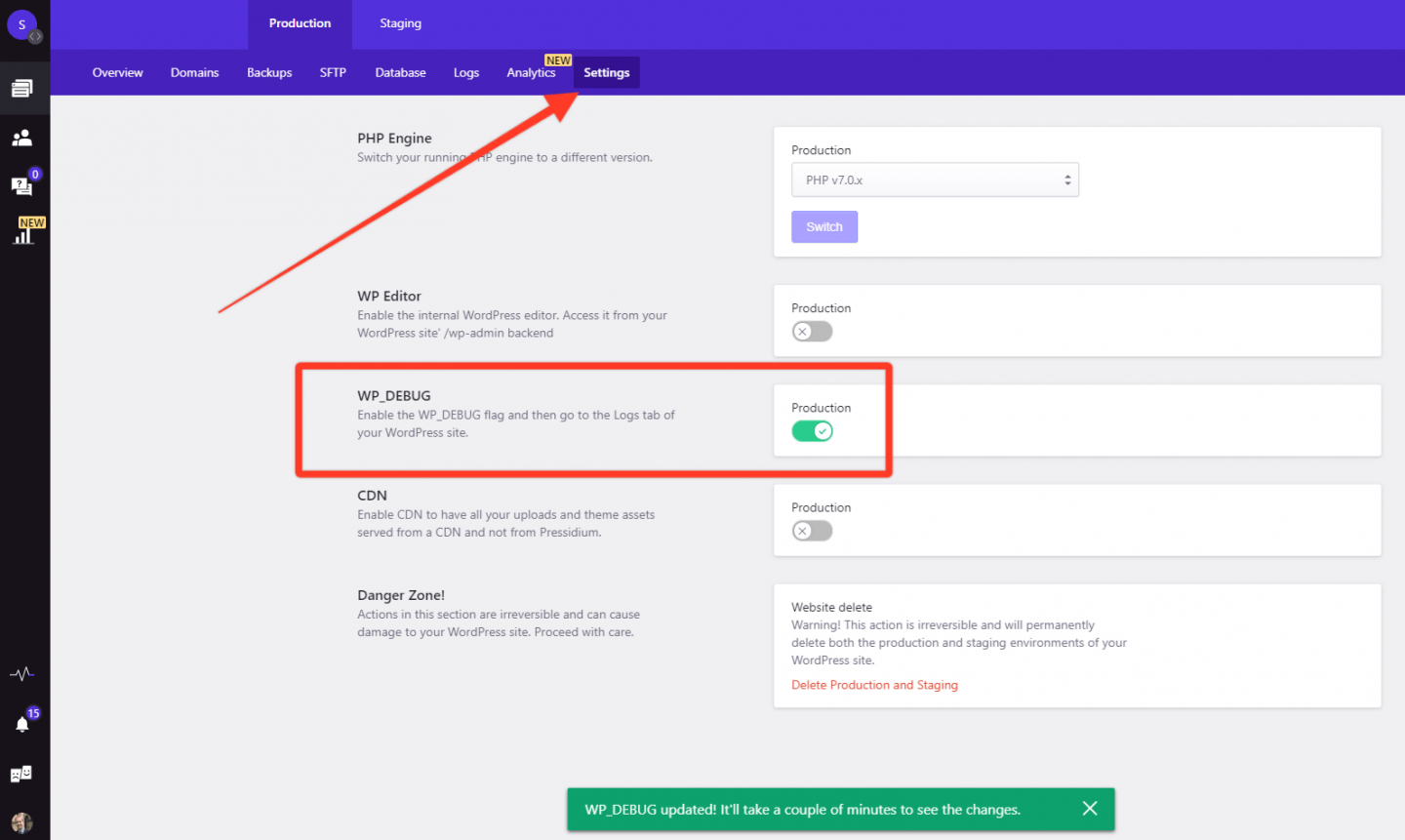
結論
WordPress 錯誤日誌可以成為真正的救星,並且可以快速幫助您了解您的網站出現問題的原因。 它們最初看起來有點嚇人,但一旦您習慣訪問和閱讀它們,您就會開始享受它們提供的豐富信息。 調試愉快!
